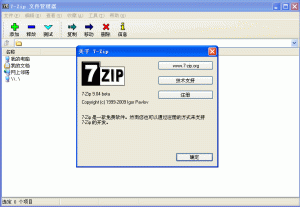7-Zip简介及其优势
在日常办公和学习中,我们经常需要对文件进行压缩和解压。7-Zip作为一款开源免费的压缩工具,凭借其高压缩比、跨平台支持和AES-256强加密功能,成为众多用户的首选。
相比于WinRAR、WinZip等商业软件,7-Zip不仅完全免费,还支持包括 7z、ZIP、RAR、TAR、GZ、ISO 等在内的多种压缩格式。特别是在解压加密压缩包时,7-Zip提供了灵活、安全的解决方案。想要获取最新版本,可以访问 7-Zip官网。

加密压缩包的原理
加密压缩包是指在文件压缩时对内容进行加密,必须输入正确密码才能解压。这种方式常用于:
-
保护敏感文件(如合同、财务报表、科研数据);
-
防止未经授权的用户访问;
-
提高数据传输安全性。
7-Zip支持 AES-256位加密,这是一种国际认可的高级加密标准,广泛应用于企业和个人信息安全领域。

使用7-Zip解压加密压缩包的方法
安装7-Zip
首先需要下载并安装7-Zip。
-
访问 7-Zip官方下载页面,根据系统选择32位或64位版本;
-
下载完成后,双击安装包并完成安装。
解压加密压缩包的步骤
-
右键点击需要解压的压缩文件;
-
在菜单中选择 “7-Zip → 解压到当前文件夹” 或 “解压到XXX\”;
-
系统会弹出密码输入框;
-
输入正确密码后,即可顺利解压文件。
注意事项
-
密码区分大小写;
-
输入错误密码会提示“数据错误”;
-
建议复制粘贴密码,避免手动输入失误。
常见问题与解决办法
输入密码仍无法解压
可能原因:
-
密码错误或存在空格;
-
压缩包已损坏;
-
压缩格式不兼容。
解决方法:
-
确认密码来源是否正确;
-
使用 7-Zip修复工具 检查压缩包是否损坏;
-
尝试使用其他软件(如WinRAR)验证压缩包。
解压过程中出现“数据错误”
可能是压缩包部分损坏或下载不完整。
解决办法:
-
重新下载压缩包;
-
使用MD5或SHA校验工具验证文件完整性。
解压加密的分卷压缩包
7-Zip同样支持加密的分卷压缩文件,只需保证所有分卷文件在同一文件夹内,并输入正确密码即可。
7-Zip安全性与数据保护
7-Zip不仅能解压加密文件,还能在压缩时加密:
-
支持AES-256加密算法;
-
可以对压缩包内容和文件名同时加密,防止外部窥探;
-
在企业应用中,可用于保护机密文档的跨部门传输。
更多加密文件的安全技巧可参考 OWASP安全指南。
7-Zip与其他压缩软件的对比
| 功能对比 | 7-Zip | WinRAR | WinZip |
|---|---|---|---|
| 费用 | 免费 | 需购买 | 需购买 |
| 支持格式 | 多种 | 较多 | 较多 |
| 加密强度 | AES-256 | AES-128 | AES-128 |
| 压缩比 | 高 | 中 | 中 |
7-Zip不仅在压缩率和加密安全性方面更具优势,而且永久免费,非常适合个人用户和中小型企业。
7-Zip的进阶技巧
-
创建加密压缩包
-
打开7-Zip文件管理器 → 选择文件 → 点击“添加到压缩包”;
-
在弹窗中设置压缩格式、压缩级别;
-
在“加密”选项中输入密码并选择“AES-256”;
-
勾选“加密文件名”,进一步提升安全性。
-
-
批量解压文件
-
在同一文件夹内选中多个加密压缩包;
-
使用批量解压功能,一次性输入密码并完成操作。
-
-
与云存储结合使用
-
在上传至Google Drive或Dropbox前,使用7-Zip加密压缩;
-
即便云端泄露,也能保证文件内容安全。
-
更多操作技巧可查阅 7-Zip官方FAQ。
总结
通过本文的介绍,相信你已经清楚 如何使用7-Zip解压加密压缩包,以及在遇到密码错误、文件损坏等问题时的解决办法。7-Zip凭借免费、开源、高压缩比和强加密的优势,成为文件管理和信息保护的可靠选择。
如果你经常处理压缩文件,建议随时保持7-Zip为最新版本,以获得最佳兼容性与安全性。更多下载和使用技巧,可以访问 7-Zip官网。